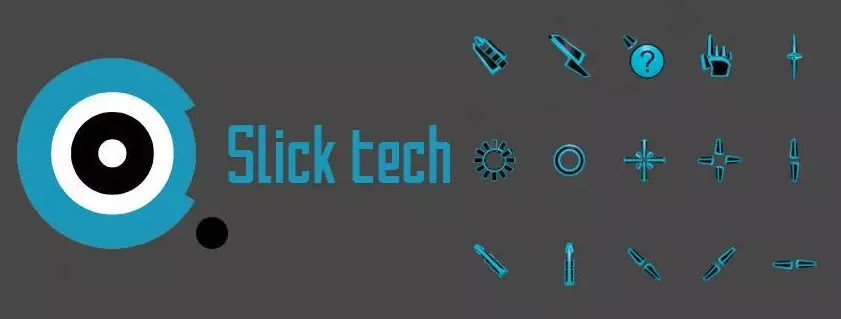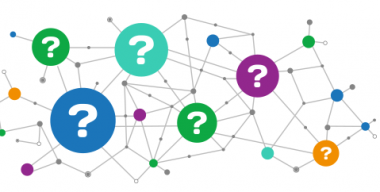Представляем вам уникальный набор курсоров, созданный для экранов с высоким разрешением по инновационной технологии Vlasta's. Эти изысканные изображения, преобразованные из Blender с помощью новейшей версии RWCE, поражают своим качеством и детализацией. Анимированные курсоры Slick Tech для Windows не только функциональны, но и стильны — их сине-чёрная палитра вызывает ассоциации с современными технологиями. Для удобства установки предусмотрен файл install.inf, что делает процесс ещё более простым и быстрым. Погрузитесь в мир стиля и инноваций с этими элегантными курсорами.
-
Скачать
-
Размер файла
2.16 Mb
-
Скачан
87
-
Просмотрен
239
-
Комментариев
0
Как установить
- Для установки набора курсоров Slick tech в качестве основных указателей мышки, скачайте с нашего сайта файл «slick_tech.zip» в любую удобную папку, после окончания загрузки вы увидите файл, распакуйте его с помощью любого удобного архиватора к примеру WinRar.
- Если среди распакованных файлов присутствует файл с расширением .inf, наводим на него курсор, нажимаем правой кнопкой и выбираем в открывшемся меню "Установить", откроется окно "Свойства: Мышь" вкладка "Указатели", вам нужно только выбрать в открывающемся списке "Схема" название набора Slick tech и нажать кнопку Применить, на этом установка завершена.
- Если в наборе курсоров отсутствует файл с расширением .inf или вы просто хотите изменить ранее установленный набор курсоров либо вернут курсоры по умолчанию...
- Нажмите "Пуск" и в открывшемся основном меню, нажмите "Параметры" (обозначены значком шестеренки), в открывшемся окне выберите пункт "Персонализация" перейдите в раздел "Темы", там вы уведите пункт "Курсор мыши".
Или просто сверните все открытые окна и кликнете правой кнопкой мыши в любом месте рабочего стола в открывшемся меню выберите "Персонализация" перейдите в раздел "Темы", "Курсор мыши".
- Кликните мышкой "Курсор мыши", откроются окно "Свойства: Мышь". Перейдите во вкладку "Указатели".
- С помощью кнопки Обзор, выберите нужный указатель из папки в которую вы распаковали курсоры Slick tech для каждой позиции и не забудьте нажать кнопку Применить.
К сведению - в окне "Свойства: Мышь", вы можете настроить дополнительные параметры курсора мыши, такие как скорость передвижения, отображение следа курсора и прочие...
КАК СКАЧАТЬ курсоры «Slick tech»